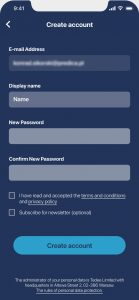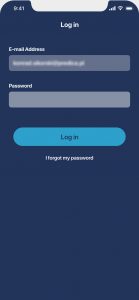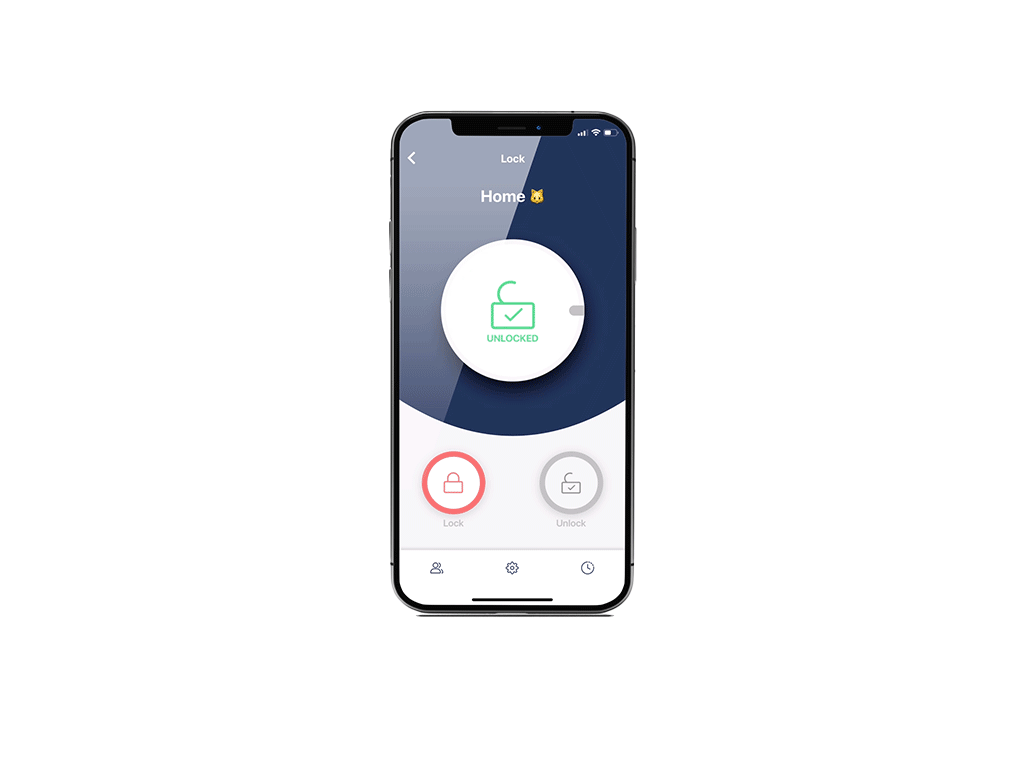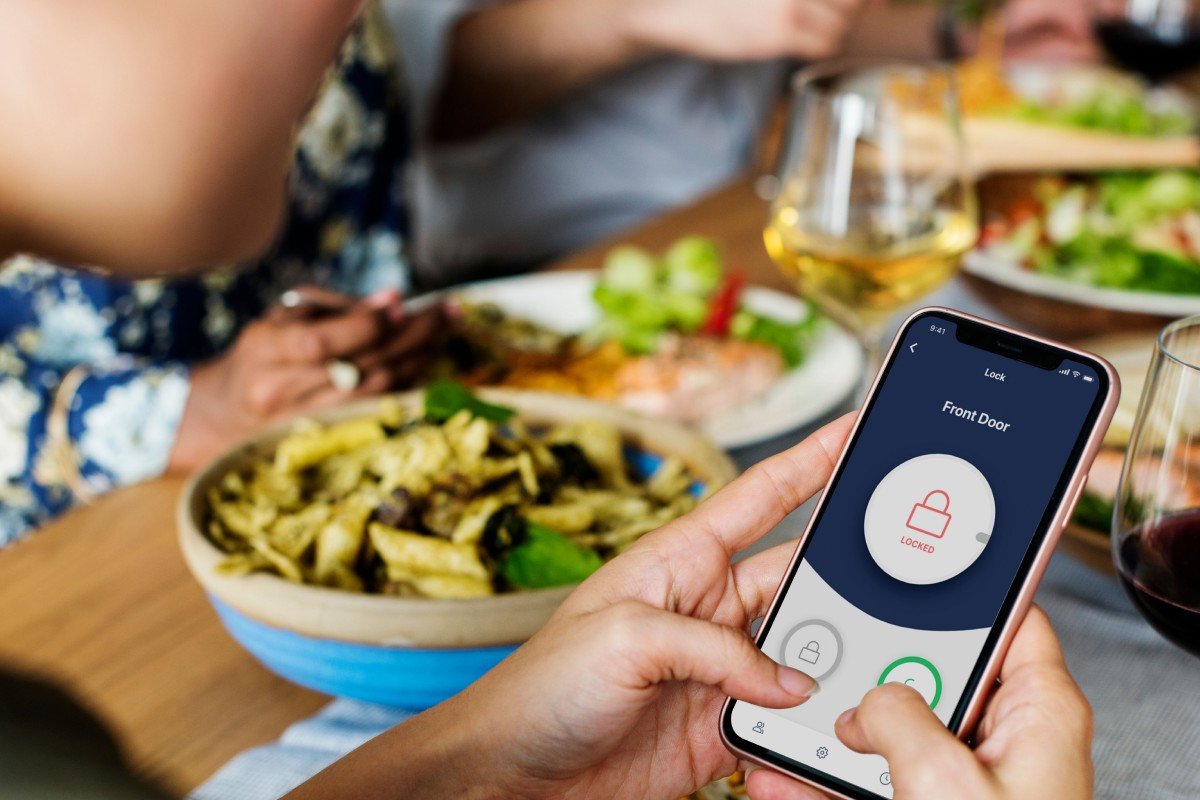
Como o aplicativo tedee funciona?
O aplicativo móvel tedee oferece controle total sobre seu smart lock, configurações e gerenciamento de acesso. Tudo é fácil e está disponível na ponta de seus dedos – em qualquer lugar. Confira nosso guia e veja o que o aplicativo tedee pode fazer.
O aplicativo móvel tedee fornece toda a funcionalidade e controle dos dispositivos tedee, portanto, é essencial para o uso e o gerenciamento de acesso.
Baixe o aplicativo tedee em:
Use o aplicativo tedee para:
-
- Registro e login de nova conta
- Parear aplicativos com o tedee smart lock
- Obter acesso a todos os seus dispositivos
- Controle remoto da fechadura e verificação de status
- Transferência de acesso e atribuição de códigos PIN
- Editar dados de acesso
- Alterar configurações
- Calibrar o smart lock
- Configurar a abertura automática da porta
- Ver registros de atividades
- Ativar widgets móveis
- Acesso à ajuda e às configurações do aplicativo
Registro e login de nova conta
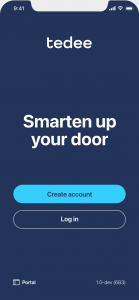 |
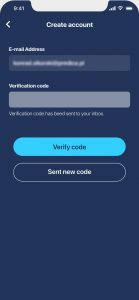 |
|
|
Depois de iniciar o aplicativo, você pode começar imediatamente a criar sua conta do tedee. O registro é necessário, pois está vinculado a dispositivos, permissões e registros de atividades.
Posteriormente, nas configurações do aplicativo, você poderá ativar os logins por PIN e por identificação biométrica.
O registro altera a segurança do seu smart lock de um dispositivo remoto para um sistema de segurança baseado na nuvem.
Saiba mais sobre a segurança do smart lock >>.
Emparelhamento do seu aplicativo com uma fechadura inteligente tedee
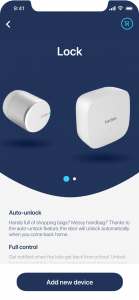 |
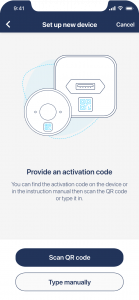 |
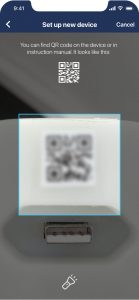 |
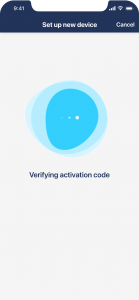 |
Depois de fazer login, você poderá emparelhar seu novo dispositivo tedee com sua conta. Tenha seu código de ativação em mãos – esse é o código QR encontrado na última página do manual impresso do seu dispositivo ou o código QR gravado no próprio dispositivo.
Obtenha acesso a todos os seus dispositivos
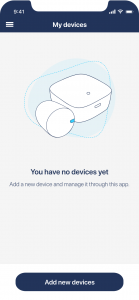 |
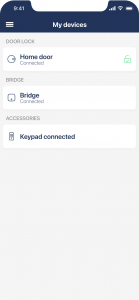 |
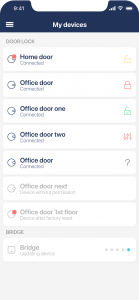 |
 |
.
Seja você proprietário de um dispositivo, administrador ou apenas um visitante, todos os dispositivos tedee disponíveis são reunidos em um painel simples. Você pode navegar para a tela de bloqueio e desbloqueio, acessar o compartilhamento e as configurações.
Sob o nome de cada dispositivo, você pode verificar seu status ou ver uma notificação de atualizações de software disponíveis ou de bateria fraca.
Controle de bloqueio remoto e verificação de status
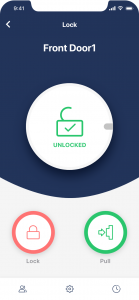 |
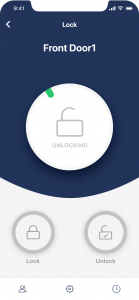 |
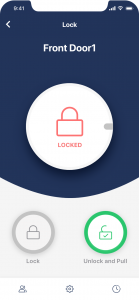 |
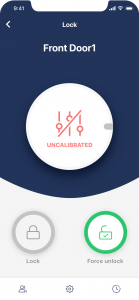 |
A tela principal do smart lock permite ver seu status e bloquear ou desbloquear com um único toque. É aqui que você verá se o dispositivo precisa ser recalibrado ou recarregado.
Na parte inferior da tela, você verá três ícones que o guiarão a três painéis de controle: transferência de acesso, configurações e registros de atividades.
Transferência de acesso e atribuição de PINs
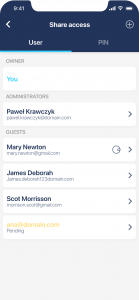 |
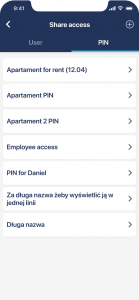 |
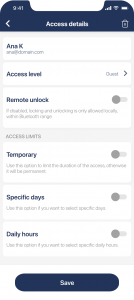 |
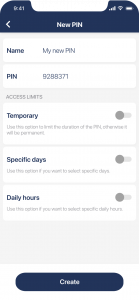 |
A tela Usuários apresenta todas as contas autorizadas a usar o bloqueio de acordo com suas permissões. Essa tela tem duas guias dedicadas a contas de tedee ou PINs, se a fechadura for usada com um teclado de tedee.
Em ambos os casos, novos usuários ou PINs podem ser adicionados tocando no ícone + no canto superior direito da tela.
Editar dados de acesso
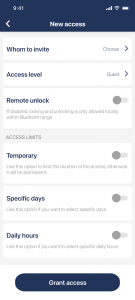 |
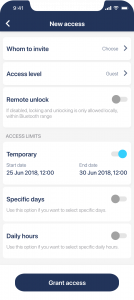 |
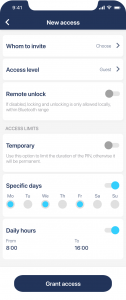 |
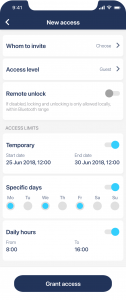 |
Tanto para usuários recém-adicionados quanto para usuários existentes, você sempre poderá editar o escopo de acesso deles se for o administrador ou o proprietário do bloqueio.
É aqui que você gerencia as permissões temporárias, recorrentes ou permanentes ou altera seus detalhes.
Alterar configurações
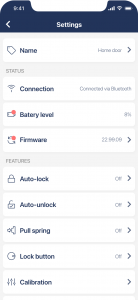 |
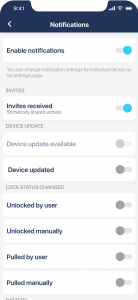 |
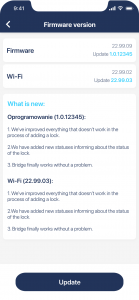 |
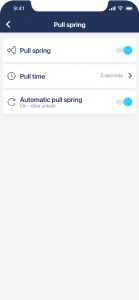 |
O ícone de configurações leva a uma lista de funções e ferramentas adicionais. Aqui você pode verificar o status do smart lock (atualizações de software ou nível de bateria) e ativar notificações por push, abertura automática ou funções de puxar a trava.
Calibrar o smart lock
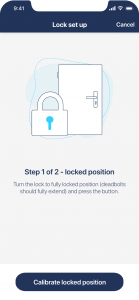 |
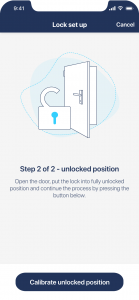 |
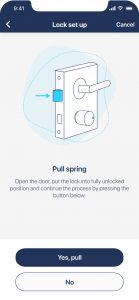 |
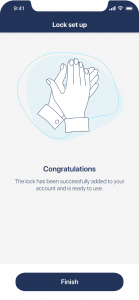 |
Ao instalar uma nova fechadura inteligente, ativar a função de extração da trava ou em caso de problemas mecânicos, o usuário é solicitado a calibrar o dispositivo. Esse é um processo simples de uma ou duas etapas que leva um minuto, mas garante a operação correta a cada volta.
Veja tutoriais em vídeo sobre a calibração de um smart lock >>.
Configuração de um abridor automático de portas
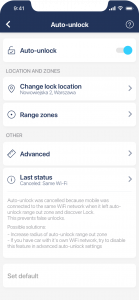 |
 |
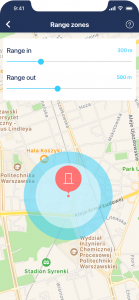 |
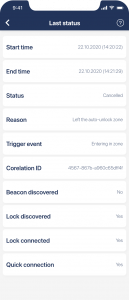 |
A abertura automática de fechaduras é um recurso avançado que requer personalização. Uma vez ativado, você será solicitado a definir o local da fechadura e as zonas de acesso que permitirão que o dispositivo comece a detectar quando você chegar em casa.
Saiba mais sobre a abertura automática de portas >>.
Exibir registros de atividades
Cada ação do seu smart lock é registrada em um painel transparente com um histórico de uso exibido. Você pode ver quando o smart lock foi destravado – seja pela função de abertura automática, pelo teclado ou até mesmo por uma chave tradicional – e quem o fez.
Ativar widgets móveis
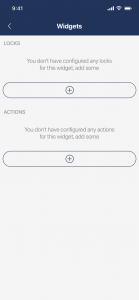 |
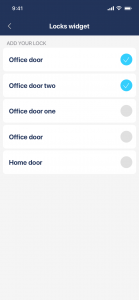 |
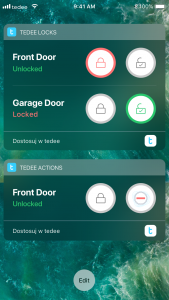 |
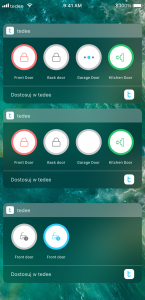 |
Os widgets móveis vinculam o aplicativo tedee ao sistema operacional do smartphone, de modo que o smart lock possa ser controlado sem a necessidade de iniciar o aplicativo. A ativação de um widget móvel pode até permitir que você destranque a porta sem destrancar o telefone.
Há também a opção de ativar um botão home que aciona manualmente a abertura automática ao começar a detectar você dentro do alcance do Bluetooth. Ideal para quando você sai de casa, mas permanece dentro da zona de entrada.
Saiba mais sobre o botão de retorno para casa >>.
Acesse a ajuda e as configurações do aplicativo
.
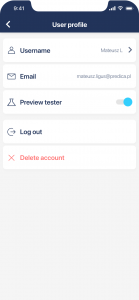 |
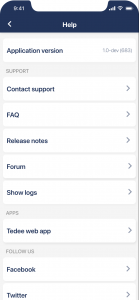 |
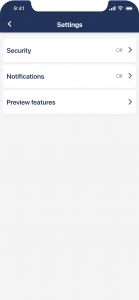 |
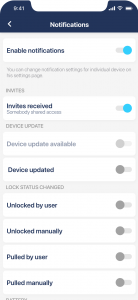 |
O painel de configurações da visualização principal do aplicativo permite gerenciar a configuração do aplicativo e acessar os materiais de suporte da tedee. Aqui você pode saber mais sobre as versões mais recentes do aplicativo, alterar os detalhes da sua conta ou ler nossas perguntas frequentes.
Isenção de responsabilidade: este conteúdo pode ser traduzido automaticamente por tradução automática a fim de atender ao maior número possível de pessoas. Como resultado, o texto pode conter erros.